Windows11是一款由微软公司推出的PC操作系统,在该版本中,开发商进行了一系列的更新和优化,那么不少用户在下载win11下载安装之后,应该怎么设置快捷键切换桌面呢?应该通过这篇文章给大家介绍一下。
1、Win+W 打开资讯与兴趣侧边栏
微软于今年 5 月为 Win10 20H2 以及 21H1 推送了 KB5003173 累积更新,首次带来了“资讯和兴趣”小组件,可以显示天气、股票信息以及 MSN 平台的新闻。该功能同时在 Windows 11 上出现,通过单击任务栏底部按钮可以打开,此外还可以用快捷键开启。
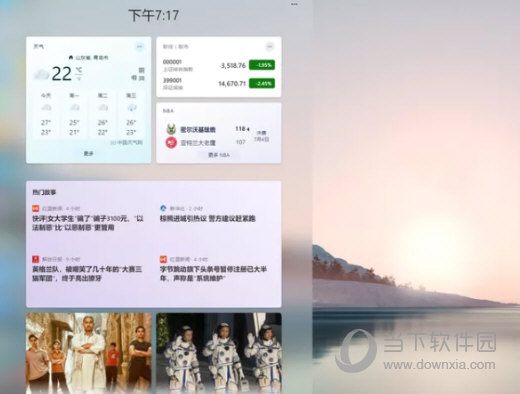
2、Win+A 打开快速设置
这个快捷键可以在屏幕右下角打卡快速设置窗口,方便用户调节音量、控制 Wi-Fi / 蓝牙以及开启专注模式、飞行模式、辅助功能等。值得注意的是,该窗口如同安卓手机的控制中心一般,点击“添加”可以自定义功能按钮,添加常用的功能。由于测试用的电脑为台式机,所以预计在笔记本 / 平板电脑上,还会出现屏幕亮度调节栏。

3、Win+N 打开通知中心
由于 Win11 分离了右侧边栏,将工具窗口单独移出,因此这一快捷键按下后会打开通知中心,并且底部还有日历。该功能通过鼠标单击窗口右下角的日期,同样可以进入。除此之外,日历和通知中心窗口的动画效果也相比 Win10 有所不同,两个窗口按照先后顺序依次飞入。

4、使用组合键,同时按下【Windows徽标键】+【Ctrl】键加上【左右方向键】,就可以切换不用的桌面;

好了,以上就是小编为大家带来关于“ Win11快捷键怎么切换桌面”的全部内容介绍,总得来说还是非常简单的,一般小白用户也能快速学习操作,希望能帮助到你。

Win11中文版
类别:操作系统 大小:4.87G 语言:简体中文
评分:
10
下载地址



















